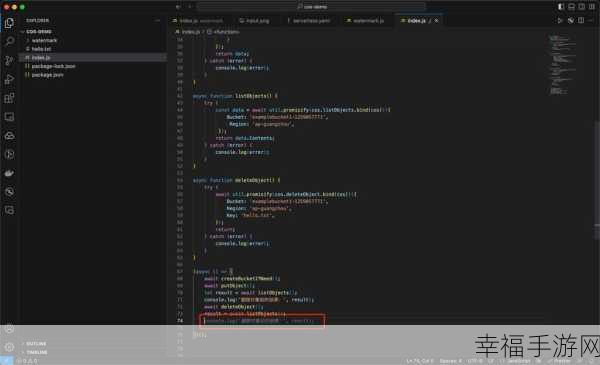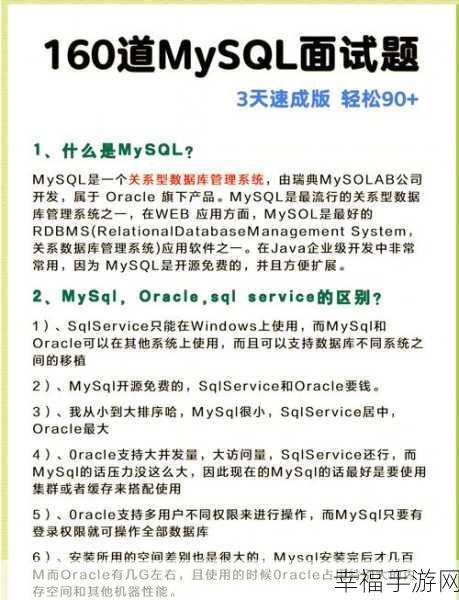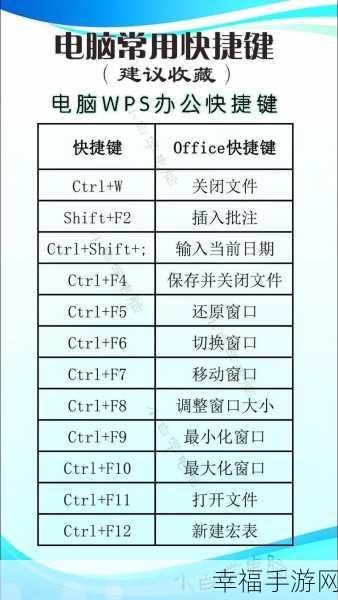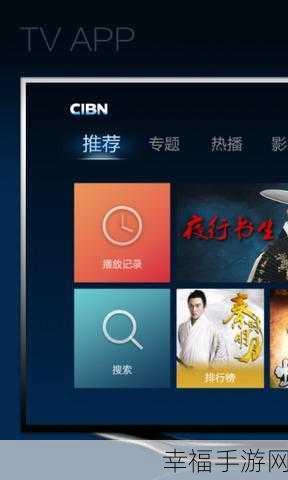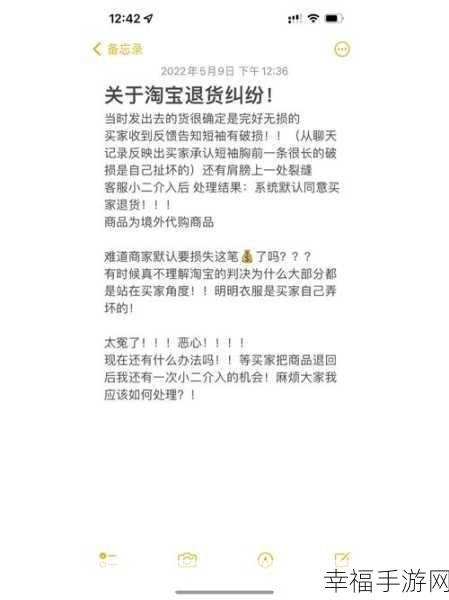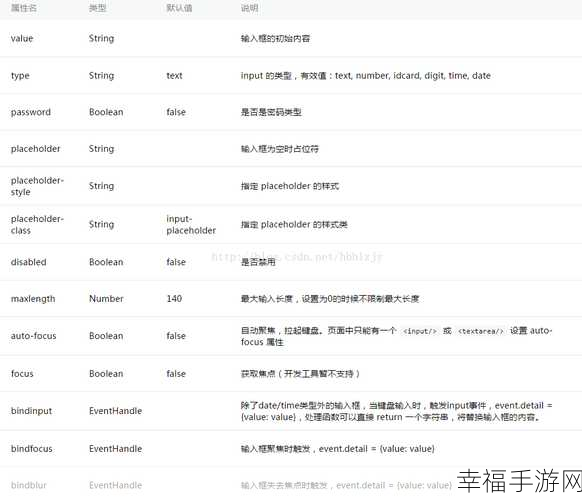在日常办公中,我们经常会用到 Word 表格来整理和呈现数据,有时会遇到如何让字在表格中顶格显示的问题,就为您详细介绍几种有效的解决办法。
中心句:Word 表格让字顶格在办公中常被需要解决。
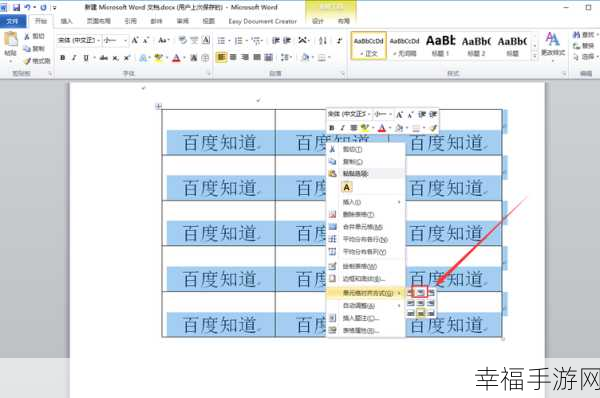
在 Word 中,要实现让字顶格,方法之一是通过调整段落设置,选中需要顶格的单元格或整个表格,右键点击并选择“段落”选项,在弹出的对话框中,将“缩进”选项中的“左侧”和“右侧”数值都设置为“0”,特殊格式选择“无”,行距可根据实际需求进行选择,这样设置后,文字就能够顶格显示了。
中心句:通过调整段落设置,可实现 Word 表格中字的顶格。
还有一种方法是利用表格属性进行操作,同样选中相关单元格或整个表格,点击“表格工具”中的“布局”选项卡,找到“单元格边距”,将“左”“右”的边距数值都设为“0”,点击“确定”,这种方式也能达到让字顶格的效果。
中心句:利用表格属性中的单元格边距设置能让字顶格。
如果您使用的是 Word 较新版本,还可以尝试使用快速工具栏中的对齐功能,选中表格内容,在快速工具栏中找到对齐按钮,选择“左对齐”,这样文字就会自动顶格了。
中心句:较新版本 Word 中可通过快速工具栏的对齐功能让字顶格。
掌握以上几种方法,无论在何种情况下遇到 Word 表格让字顶格的需求,都能轻松应对,提高工作效率。
文章参考来源:个人长期使用 Word 软件的经验总结。